Excel如何在单元格中绘画斜线
1、这里使用的是WPS软件,新建一个空白表格
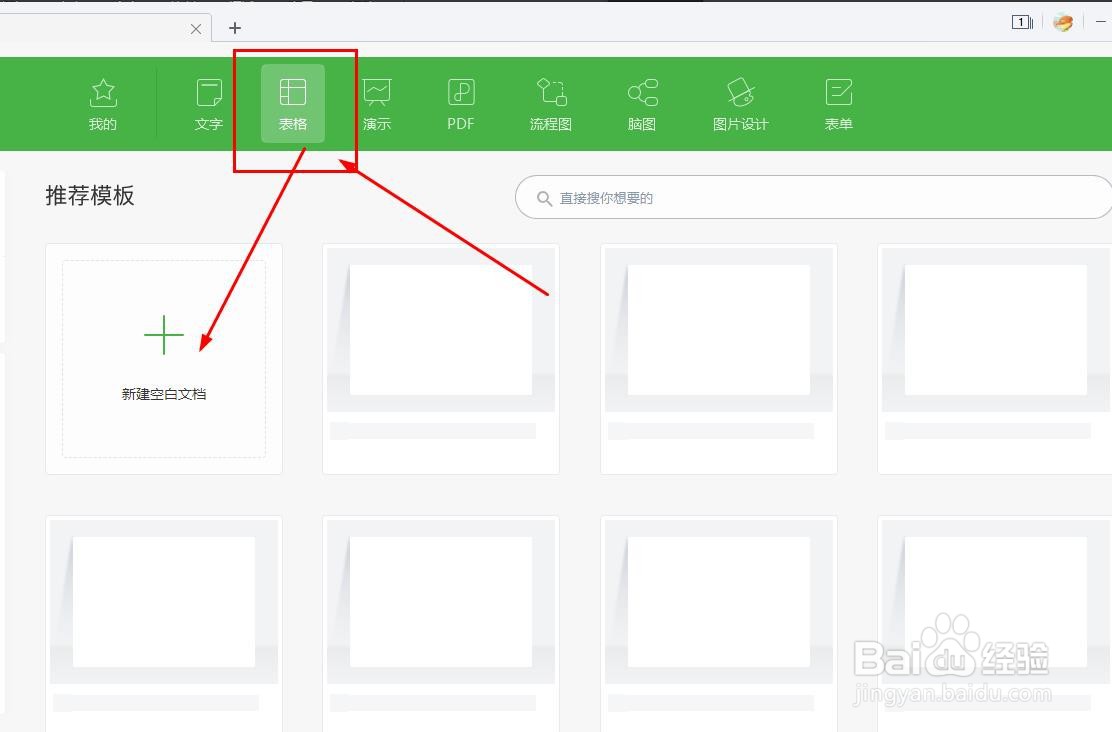
2、将需要添加斜线的单元格调整大小如图

3、在单元格中输入文字,如图
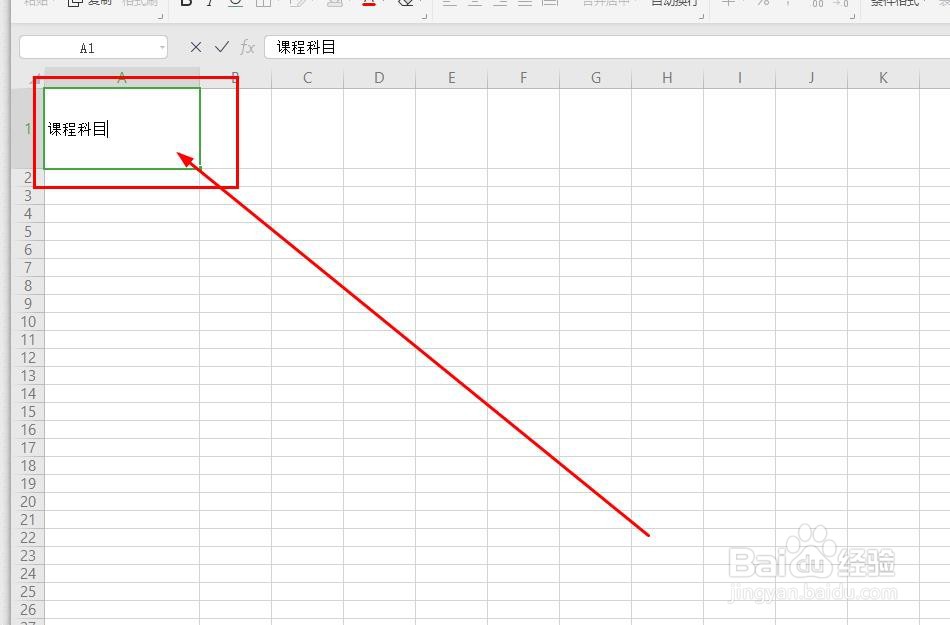
4、鼠标点击两个词语中间,使散秤用快捷键alt+enter键换行

5、添加空格将文字调整到合适的位置
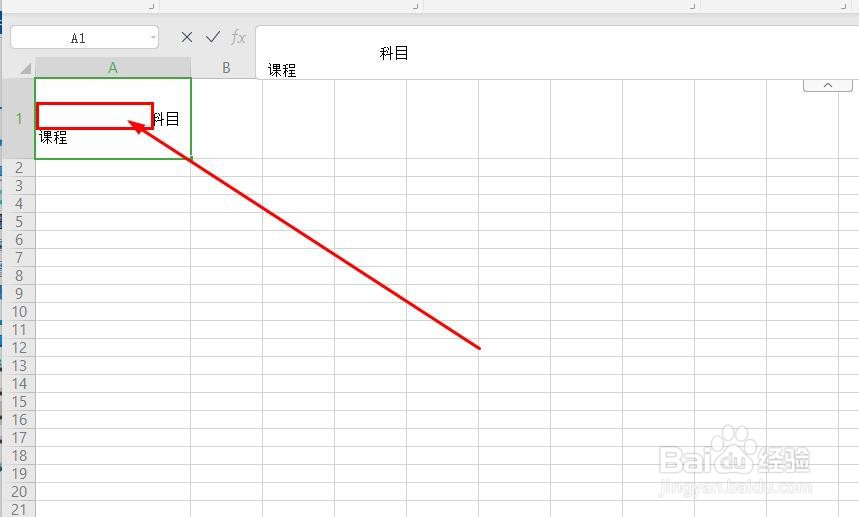
6、退出编辑后,点击单元格,右键选择设置单元格样式

7、找到边框选项卡,并点击打开

8、设置好线的样式和泰掩罩颜色,如图

9、点击右下角的斜线按钮,再点击确定按钮


10、这样就得到了斜线趣凤表头了
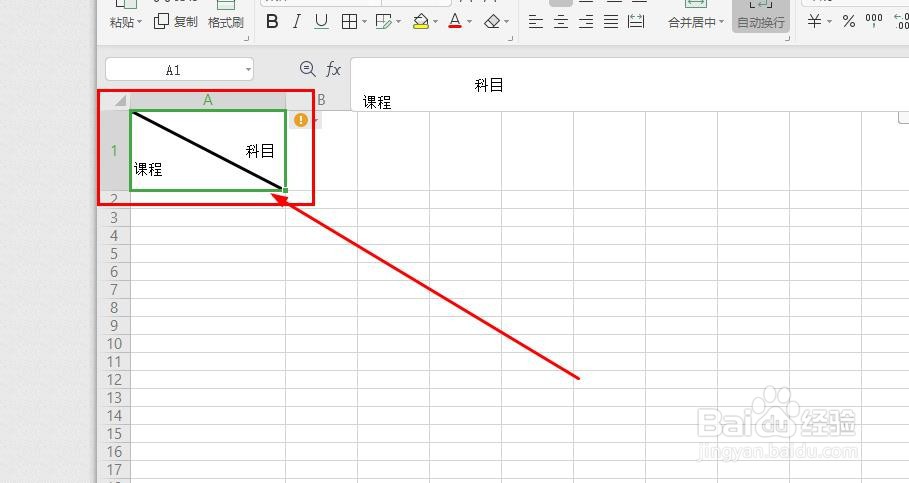
声明:本网站引用、摘录或转载内容仅供网站访问者交流或参考,不代表本站立场,如存在版权或非法内容,请联系站长删除,联系邮箱:site.kefu@qq.com。
阅读量:50
阅读量:138
阅读量:194
阅读量:68
阅读量:96